Cum să întrerupeți sau să dezactivați OneDrive de la sincronizarea fișierelor
Publicat: 2025-09-17Microsoft OneDrive este un instrument incredibil de util pentru menținerea fișierelor dvs. sincronizate pe mai multe dispozitive și susținută în cloud. Fie că colaborați la documente partajate, accesați fotografiile de pe telefon sau vă asigurați că fișierele dvs. importante nu se pierd niciodată, OneDrive oferă o sincronizare de fundal fără probleme. Cu toate acestea, pot exista momente în care doriți să faceți o pauză sau să opriți complet sincronizarea . Acest lucru poate îmbunătăți performanța sistemului, poate conserva lățimea de bandă sau poate evita pur și simplu sincronizarea modificărilor nedorite. Știind cum să întrerupeți sau să dezactivați eficient OneDrive poate fi o abilitate valoroasă atât pentru utilizatorii casual, cât și pentru puterea.
De ce s -ar putea să doriți să faceți o pauză sau să dezactivați Onedrive
Înainte de a sări în „cum”, merită să înțelegem „de ce”. Poate doriți să faceți o pauză sau să dezactivați sincronizarea Onedrive în mai multe scenarii:
- Transferuri mari de fișiere: Sincronizarea fișierelor mari ar putea dura mult timp și să încetinească rețeaua.
- Lățime de bandă limitată: Dacă sunteți pe o conexiune la internet contorizată, sincronizarea vă poate consuma indemnizația de date.
- Performanța sistemului: Procesele de sincronizare pot consuma procesor și memorie, afectând alte sarcini.
- Probleme privind confidențialitatea: este posibil să nu doriți ca anumite fișiere să fie încărcate automat în cloud.
- Suspensie temporară: Poate editați fișiere sensibile și doriți să preveniți încărcările imediate.
Acum, să parcurgem pașii despre cum să faceți o pauză sau să dezactivați OneDrive, oferindu -vă mai mult control asupra momentului în care și modul în care se sincronizează fișierele.
Cum să întrerupeți temporar sincronizarea
Pauza OneDrive este o opțiune inteligentă dacă doriți să opriți sincronizarea pentru o perioadă scurtă. Iată cum să o faci:
- Faceți clic pe pictograma OneDrive din zona de notificare a barei de activități. De obicei arată ca un nor albastru sau alb.
- În meniul OneDrive Flyout, faceți clic pe pictograma Gear (Setări).
- Din drop-down, selectați Sincronizarea Pauzei .
- Puteți alege să întrerupeți sincronizarea pentru 2, 8 sau 24 de ore în funcție de nevoile dvs.
Odată ce trece timpul selectat, OneDrive va relua automat sincronizarea. De asemenea, îl puteți relua manual oricând, revenind la meniu și făcând clic pe „Reluare sincronizarea”.
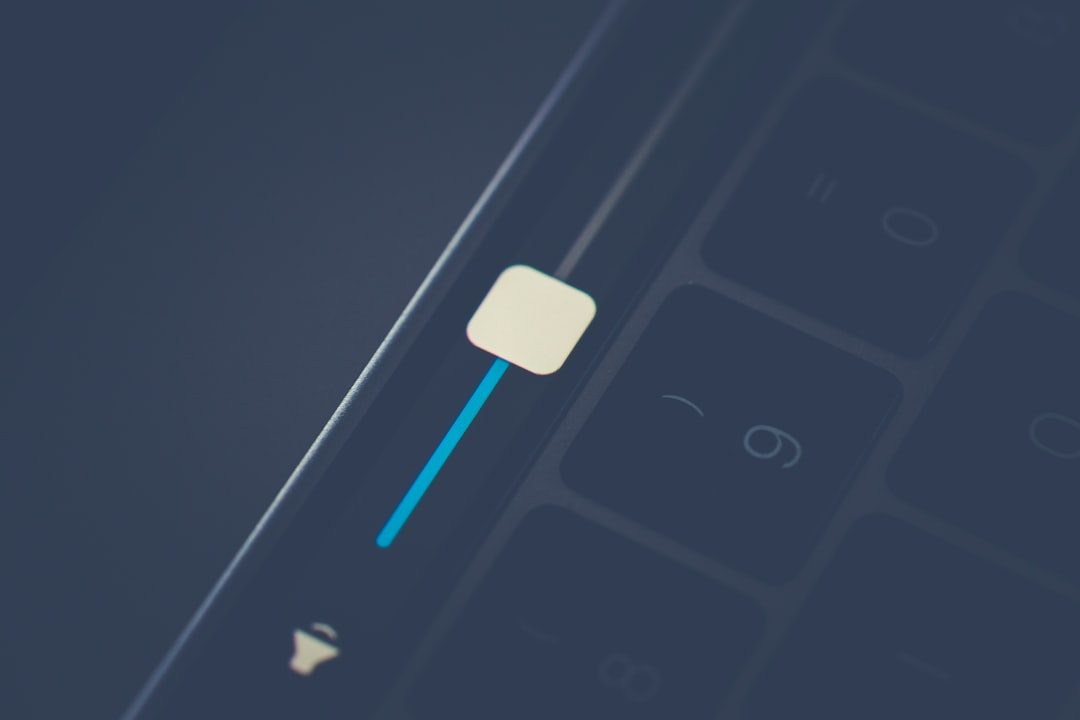
Cum să dezactivați complet Onedrive
Dacă sunteți în căutarea a ceva mai permanent decât o simplă pauză, dezactivarea OneDrive este următorul pas. Există mai multe metode pentru a realiza acest lucru, în funcție de sistemul dvs. de operare și de intenția generală.
Metoda 1: Dezactivați pornirea OneDrive
Acest lucru împiedică onedrive să se lanseze de fiecare dată când porniți computerul:
- Faceți clic dreapta pe pictograma OneDrive din bara de activități.
- Alegeți setările .
- În fila Setări , găsiți și debifați „Start OneDrive automat când mă conectez la Windows.”
- Faceți clic pe OK sau închideți .
Acest lucru lasă onedrive instalat, dar împiedică sincronizarea, cu excepția cazului în care începe manual.
Metoda 2: Deconectați -vă contul
Declararea contului OneDrive va opri toate sincronizarea fișierelor și va elimina accesul OneDrive la fișierele computerului:
- Deschideți OneDrive prin pictograma barei de activități.
- Accesați Setări> Cont .
- Faceți clic pe „Deconectați acest computer.”
- Promptul de conectare pare să confirme cu succes.
După desfășurare, fișierele dvs. rămân pe computer, dar nu mai sunt sincronizate cu cloud.
Metoda 3: dezactivați prin intermediul grupului de politici de grup (Windows Pro și Enterprise)
Această metodă este mai avansată, ideală pentru administratori sau pentru cei care doresc un mediu mai controlat:

- Apăsați Windows + R pentru a deschide caseta de dialog Run.
- Tastați
gpedit.mscși apăsați Enter. - Navigați la: Configurare computer> Șabloane administrative> Componente Windows> OneDrive .
- Faceți dublu clic pe „Preveniți utilizarea ONEDRIVE pentru stocarea fișierelor.”
- Selectați Activat , apoi faceți clic pe OK .
Acest lucru va dezactiva accesul și utilizarea OneDrive în întregul sistem. Util în medii corporative sau în configurații partajate.
Opriți sincronizarea folderelor specifice cu OneDrive
Dacă nu doriți să opriți OneDrive în întregime, dar preferați să controlați ce dosare sunt sincronizate, această soluție este perfectă:
- Faceți clic pe pictograma OneDrive și accesați setări .
- Faceți clic pe fila Cont .
- Selectați „Alegeți folderele” .
- Debifați orice dosare pe care nu doriți să le sincronizați sau din cloud.
Odată deselectat, OneDrive va păstra acele fișiere în cloud (dacă sunt deja încărcate), dar acestea nu vor fi stocate local și invers.

Cum se reia sincronizarea
Dacă ați întrerupt sau dezactivat OneDrive și trebuie să vă sincronizați din nou, este la fel de ușor să îl reluați:
- Faceți clic pe pictograma OneDrive din bara de activități.
- Faceți clic pe pictograma Gear, apoi selectați „CV -ul sincronizarea”.
Dacă ați dezactivat OneDrive să înceapă de la pornire, deschideți aplicația manual. Dacă ați desfășurat contul, va trebui să vă conectați din nou și să reselectați folderele de sincronizare.
Dezactivarea Onedrive pe Mac
Utilizatorii Mac pot, de asemenea, să întrerupă sau să dezactiveze ONEDRIVE prin pași similari:
- Faceți clic pe pictograma OneDrive Cloud din bara de meniu.
- Selectați ajutor și setări .
- Alegeți Sincronizarea PAUSE și selectați -vă preferința de timp.
- Pentru a opri sincronizarea permanentă, accesați Preferințe> Cont și faceți clic pe Dezvoltați acest Mac .
Luați în considerare instrumentele de sincronizare a terților
În anumite cazuri, utilizatorii ar putea dori în mod implicit un control mai mare decât ofertele OneDrive. Acesta este locul în care instrumentele sau scripturile terțe pot veni la îndemână. De exemplu, puteți utiliza instrumente care programează sau automatizați sincronizarea pe baza utilizării rețelei, a modificărilor fișierelor sau chiar a orei zilei. Utilizatorii de energie electrică și profesioniștii IT se bazează adesea pe scripturi de linie de comandă și planificatori de sarcini pentru a adăuga mai multă flexibilitate la comportamentul de sincronizare.
Când nu ar trebui să faceți o pauză pe Onedrive?
În timp ce întreruperea sau dezactivarea OneDrive poate fi convenabilă, nu este întotdeauna cea mai bună alegere:
- Proiecte de colaborare: risc de a lucra la versiuni învechite dacă încetați sincronizarea.
- Nevoile de rezervă a fișierelor: Dezactivarea sincronizării Opriți, de asemenea, Backup Cloud.
- Mai multe dispozitive: Fișierele nu vor fi accesibile de la diferite dispozitive, dacă nu sunt sincronizate.
Cântărește -ți întotdeauna nevoile cu atenție înainte de a decide să întrerupeți sau să dezactivați sincronizarea.
Gânduri finale
Onedrive este un serviciu robust și util, dar uneori, controlul comportamentului său este necesar. Indiferent dacă doriți să întrerupeți temporar sincronizarea sau să o dezactivați complet, Microsoft îl face relativ ușor. A lua timp pentru a adapta modul în care OneDrive interacționează cu sistemul dvs. poate duce la o performanță mai bună, mai multă confidențialitate și o viață digitală optimizată.
Fiind informat despre opțiunile disponibile vă permite să utilizați OneDrive atunci când aveți nevoie și să o liniștiți atunci când nu .
Acum că sunteți echipat cu aceste cunoștințe, sunteți gata să preluați controlul asupra experienței dvs. de sincronizare!
